Garmin Drive 52 Bedienungsanleitung
Lesen Sie kostenlos die 📖 deutsche Bedienungsanleitung für Garmin Drive 52 (26 Seiten) in der Kategorie Navigator. Dieser Bedienungsanleitung war für 20 Personen hilfreich und wurde von 2 Benutzern mit durchschnittlich 4.5 Sternen bewertet
Seite 1/26
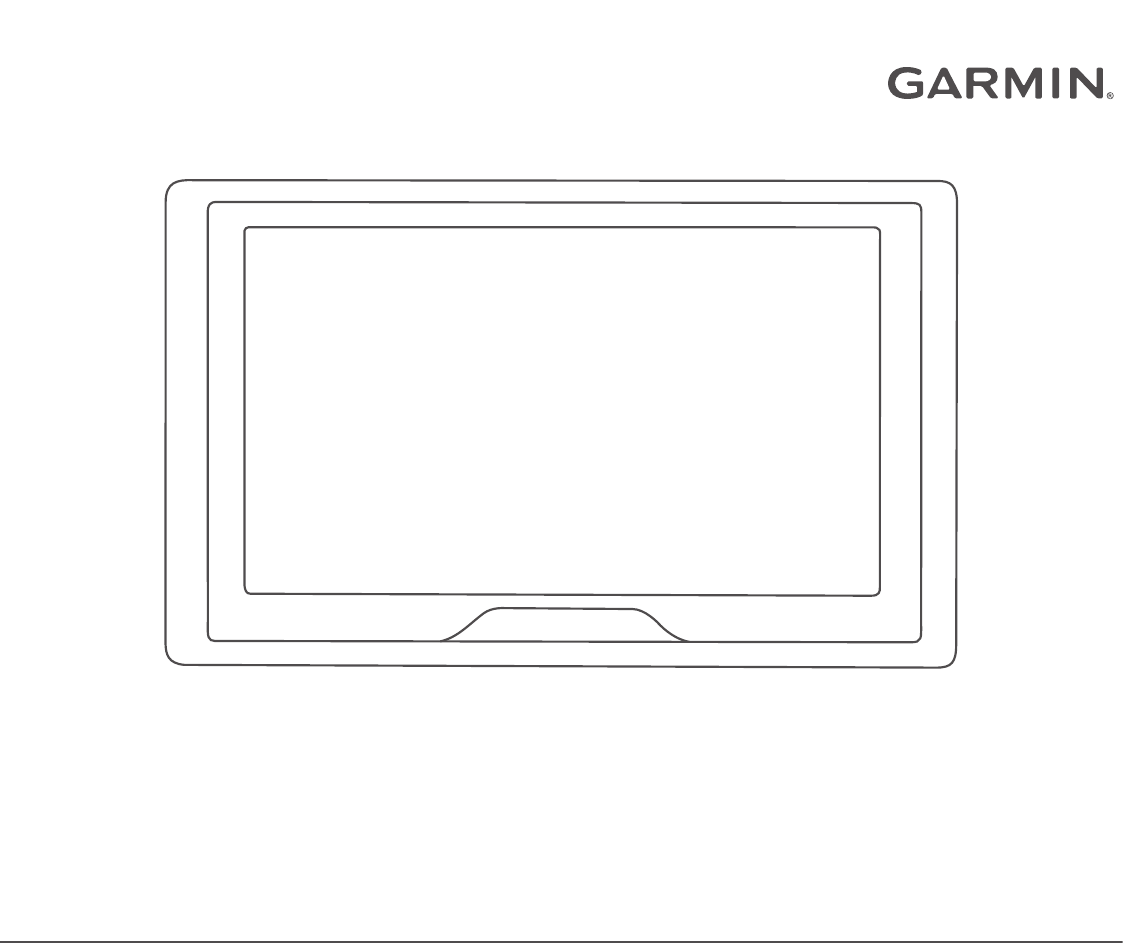
GARMIN DRIVE™ 52 /
GARMIN DRIVE 5 PRO
Gebruikershandleiding
© 2018 Garmin Ltd. of haar dochtermaatschappijen
Alle rechten voorbehouden. Volgens copyrightwetgeving mag deze handleiding niet in zijn geheel of gedeeltelijk worden gekopieerd zonder schriftelijke toestemming van Garmin. Garmin
behoudt zich het recht voor om haar producten te wijzigen of verbeteren en om wijzigingen aan te brengen in de inhoud van deze handleiding zonder de verplichting te dragen personen of
organisaties over dergelijke wijzigingen of verbeteringen te informeren. Ga naar www.garmin.com voor de nieuwste updates en aanvullende informatie over het gebruik van dit product.
Garmin® en het Garmin logo zijn handelsmerken van Garmin Ltd. of haar dochtermaatschappijen, geregistreerd in de Verenigde Staten en andere landen. Deze handelsmerken mogen niet
worden gebruikt zonder uitdrukkelijke toestemming van Garmin.
Garmin Drive™, Garmin Express™, en myTrends™ zijn handelsmerken van Garmin Ltd. of haar dochtermaatschappijen. Deze handelsmerken mogen niet worden gebruikt zonder uitdrukkelijke
toestemming van Garmin.
Android™ is een handelsmerk van Google Inc. Apple® en Mac® zijn handelsmerken van Apple Inc., geregistreerd in de Verenigde Staten en andere landen. Het woordmerk en de logo's van
Bluetooth® zijn eigendom van Bluetooth SIG, Inc. en voor het gebruik van dit woordmerk of deze logo's door Garmin is een licentie verkregen. Foursquare® is een handelsmerk van Foursquare
Labs, Inc. in de Verenigde Staten en andere landen. HISTORY® en het H logo zijn handelsmerken van A+E Networks en zijn beschermd in de Verenigde Staten en andere landen over de hele
wereld. Alle rechten voorbehouden. Gebruikt met toestemming. microSD® en het microSDHC logo zijn handelsmerken van SD-3C, LLC. TripAdvisor® is een geregistreerd handelsmerk van
TripAdvisor LLC. Windows®, Windows Vista® en Windows XP® zijn geregistreerde handelsmerken van Microsoft Corporation in de Verenigde Staten en andere landen.

Inhoudsopgave
Aan de slag..................................................................... 1
Garmin Drive 52 / Garmin Drive 5 Pro toesteloverzicht.............. 1
Het Garmin Drive toestel in uw voertuig bevestigen en
aansluiten................................................................................... 1
Het toestel in- of uitschakelen.....................................................1
GPS-signalen ontvangen............................................................ 1
Navigeren naar uw bestemming................................................. 1
Statusbalkpictogrammen............................................................ 1
Werken met de knoppen op het scherm..................................... 2
Het volume regelen.....................................................................2
De helderheid van het scherm aanpassen................................. 2
Functies voor het waarschuwen van de
bestuurder....................................................................... 2
Waarschuwingssignalen voor de bestuurder in- of
uitschakelen................................................................................ 2
Roodlichtcamera's en flitsers...................................................... 2
Locaties zoeken en opslaan.......................................... 2
Een locatie zoeken met behulp van de zoekbalk....................... 3
Een adres zoeken....................................................................... 3
Locatiezoekresultaten................................................................. 3
Locatiezoekresultaten weergeven op de kaart...................... 3
Het zoekgebied wijzigen............................................................. 4
Nuttige punten............................................................................ 4
Een locatie zoeken op categorie............................................ 4
Nationale parken zoeken....................................................... 4
HISTORY nuttige punten vinden........................................... 4
Foursquare.............................................................................4
TripAdvisor............................................................................. 4
Navigeren naar nuttige punten binnen een locatie................ 5
Zoekfuncties............................................................................... 5
Een kruispunt zoeken............................................................ 5
Een locatie zoeken met behulp van coördinaten................... 5
Parkeerplaats..............................................................................5
Parkeergelegenheid zoeken in de buurt van uw huidige
locatie.....................................................................................5
Een parkeerplaats zoeken in de buurt van een opgegeven
locatie.....................................................................................5
Betekenis van parkeerkleuren en -symbolen......................... 5
Recent gevonden locaties bekijken............................................ 5
De lijst met recent gevonden locaties wissen........................ 5
De huidige locatiegegevens weergeven..................................... 5
Nooddiensten en tankstations vinden.................................... 5
Routebeschrijving naar uw huidige locatie............................ 6
Een snelkoppeling toevoegen.................................................... 6
Een snelkoppeling verwijderen.............................................. 6
Locaties opslaan......................................................................... 6
Een locatie opslaan................................................................6
Uw huidige locatie opslaan.................................................... 6
Een opgeslagen locatie bewerken......................................... 6
Categorieën aan een opgeslagen locatie toewijzen.............. 6
Een opgeslagen locatie verwijderen...................................... 6
Een route volgen............................................................ 6
Routes........................................................................................ 6
Een route starten........................................................................ 6
Een route starten op de kaart................................................ 7
Naar huis navigeren............................................................... 7
Uw route op de kaart.................................................................. 7
Geavanceerde rijbaanassistentie.......................................... 7
Afslagen en richtingaanwijzingen bekijken............................ 7
De gehele route op de kaart weergeven................................ 7
Aankomst bij uw bestemming..................................................... 7
Parkeren bij uw bestemming..................................................7
Uw vorige parkeerplaats vinden.............................................8
Uw actieve route wijzigen........................................................... 8
Een locatie aan uw route toevoegen..................................... 8
De volgende bestemming in uw route overslaan................... 8
Uw route aanpassen.............................................................. 8
Een omweg maken................................................................ 8
De routeberekeningsmodus wijzigen..................................... 8
De route stoppen........................................................................ 8
Routesuggesties gebruiken........................................................ 8
Vertragingen, tol en bepaalde gebieden vermijden.................... 8
Files op uw route vermijden................................................... 8
Tolwegen vermijden............................................................... 8
Tolvignetten vermijden........................................................... 9
Punten vermijden op de route................................................ 9
Milieuzones vermijden........................................................... 9
Aangepast vermijden............................................................. 9
Offroad navigeren....................................................................... 9
De kaart gebruiken......................................................... 9
Kaartfuncties............................................................................... 9
Een kaartfunctie weergeven................................................ 10
Verderop................................................................................... 10
Naderende locatie weergeven............................................. 10
De categorieën verderop aanpassen................................... 10
Steden op de route................................................................... 10
Naderende steden en afritten met diensten bekijken.......... 10
Reisinformatie........................................................................... 10
Reisgegevens op de kaart weergeven................................ 10
De pagina met reisinformatie weergeven............................ 10
Het reislog weergeven......................................................... 10
Reisinformatie herstellen..................................................... 10
Verkeersproblemen op uw route weergeven............................ 11
Verkeersinformatie op de kaart weergeven......................... 11
Verkeersproblemen zoeken................................................. 11
De kaart aanpassen..................................................................11
De kaartlagen aanpassen.................................................... 11
Het kaartgegevensveld aanpassen..................................... 11
Het kaartperspectief wijzigen............................................... 11
Verkeersinformatie....................................................... 11
Verkeerinformatie ontvangen met behulp van een
verkeersinformatie-ontvanger................................................... 11
Abonnementen voor verkeersinformatie-ontvanger............. 11
Verkeersinformatie ontvangen via Smartphone Link................ 12
Verbinding maken met Smartphone Link............................. 12
De verbinding met Smartphone Link verbreken.................. 12
Verkeersinformatie inschakelen................................................12
Verkeersinformatie op de kaart weergeven.............................. 12
Verkeersproblemen zoeken................................................. 12
De apps gebruiken....................................................... 12
De gebruikershandleiding op uw toestel weergeven................ 12
Reisplanner...............................................................................13
Een reis plannen.................................................................. 13
Locaties in een reis wijzigen en de volgorde aanpassen..... 13
Attracties op uw route ontdekken........................................ 13
Routeopties wijzigen............................................................ 13
Navigeren aan de hand van een opgeslagen reis............... 13
Uw actieve route wijzigen en opslaan.................................. 13
Recente routes en bestemmingen weergeven......................... 13
Garmin Drive instellingen............................................ 13
Kaart- en voertuiginstellingen................................................... 13
Kaarten inschakelen............................................................ 13
Navigatie-instellingen................................................................14
Instellingen berekenmodus.................................................. 14
Een gesimuleerde locatie instellen...................................... 14
Instellingen hulpsysteem voor de bestuurder........................... 14
Gevarenzonealarminstellingen............................................ 14
Instellingen voor de achteruitrijcamera..................................... 14
Inhoudsopgave i
Produktspezifikationen
| Marke: | Garmin |
| Kategorie: | Navigator |
| Modell: | Drive 52 |
| Touchscreen: | Ja |
| Bildschirmdiagonale: | 5 Zoll |
| Eingebaute Lautsprecher: | Ja |
| Integrierte Kamera: | Nein |
| Wecker: | Ja |
| Kalender: | Ja |
| USB Anschluss: | Ja |
| Bluetooth: | Nein |
| Breite: | 140 mm |
| Tiefe: | 20 mm |
| Gewicht: | 170.8 g |
| AC-Netzadapter: | Ja |
| Mitgelieferte Kabel: | USB |
| Produktfarbe: | Schwarz |
| Akku-/Batterietyp: | Eingebaut |
| Akku-/Batterietechnologie: | Lithium-Ion (Li-Ion) |
| Höhe: | 84 mm |
| Energiequelle: | USB |
| Unterstützte Bänder: | Nicht unterstützt |
| Betriebstemperatur: | -20 - 55 °C |
| Schnellstartübersicht: | Ja |
| Display-Hintergrundbeleuchtung: | Ja |
| Display: | TFT |
| Schnittstelle: | Berührungsbildschrim |
| Formfaktor: | Fixed |
| Interne Speicherkapazität: | 2 GB |
| Kompatible Speicherkarten: | MicroSD (TransFlash) |
| Unterstützung von Positionierung: | Horizontal |
| Marine: | Nein |
| Sport (Fitness, Rennen): | Nein |
| Outdoor(Bergwandern, Trekking): | Nein |
| Geocaching: | Nein |
| Auto: | Ja |
| Luftfahrt: | Nein |
| Truck: | Ja |
| Reisecomputer: | Ja |
| Traffic Message Channel (TMC): | Nein |
| Geschwindigkeitsbegrenzungen: | Ja |
| Live-Service: | Nein |
| Breitbild: | Ja |
| Anzahl Mini-USB 2.0 Anschlüsse: | 1 |
| Speichermedien Typ: | Speicherkarte |
| Spurführung: | Ja |
| Karten enthalten: | Ja |
| Kartenabdeckung: | Canada, USA |
| Kanal der aktuellen Verkehrsmeldungen (TMC): | Nein |
| Fahrrad: | Nein |
| Motorrad: | Ja |
| Wohnwagen / Caravan: | Ja |
| Golf: | Nein |
| Fenstermontagehalter enthalten: | Ja |
| Auto-Leistungsadapter enthalten: | Ja |
| Lebenszeit-Karten updates: | Ja |
| Antenne: | Intern |
| Text-to-speech Nachrichtleser: | Nein |
| Wegpunkte: | Ja |
| Fähigkeit Karten hinzuzufügen: | Ja |
| Landkarte-Speicher: | interner Speicher |
| Rückfahrkamera bereit: | Ja |
| Anzeigegröße (HxV): | 2.5 x 4.4 Zoll |
| Sehenwürdigskeiten: | Ja |
| Adresseingabe: | City, House number, Street |
| Verkehrzeichen: | Ja |
| Schnelle Suche: | Ja |
| Display-Auflösung: | 480 x 272 Pixel |
| Hausnummer: | Ja |
Brauchst du Hilfe?
Wenn Sie Hilfe mit Garmin Drive 52 benötigen, stellen Sie unten eine Frage und andere Benutzer werden Ihnen antworten
Bedienungsanleitung Navigator Garmin

2 Oktober 2024

1 Oktober 2024

25 September 2024

25 September 2024

25 September 2024

18 September 2024

18 September 2024

16 September 2024

15 September 2024

13 September 2024
Bedienungsanleitung Navigator
- Navigator Humminbird
- Navigator Clatronic
- Navigator Acer
- Navigator Asus
- Navigator Sanyo
- Navigator Medion
- Navigator Philips
- Navigator SilverCrest
- Navigator Sony
- Navigator Conrad
- Navigator MarQuant
- Navigator Thomson
- Navigator Blaupunkt
- Navigator Grundig
- Navigator Kenwood
- Navigator Pyle
- Navigator ARCHOS
- Navigator Caliber
- Navigator Pioneer
- Navigator JVC
- Navigator Motorola
- Navigator Nokia
- Navigator Dual
- Navigator Hitachi
- Navigator Skoda
- Navigator GOCLEVER
- Navigator Mio
- Navigator Bushnell
- Navigator Teasi
- Navigator Harman Kardon
- Navigator Scosche
- Navigator Furuno
- Navigator Lowrance
- Navigator Simrad
- Navigator BMW
- Navigator Honda
- Navigator Parrot
- Navigator Zebra
- Navigator Audi
- Navigator Midland
- Navigator Binatone
- Navigator Hagenuk
- Navigator Alpine
- Navigator Volkswagen
- Navigator Volvo
- Navigator Toyota
- Navigator Kia
- Navigator Overmax
- Navigator Kalkhoff
- Navigator Airis
- Navigator Packard Bell
- Navigator XZENT
- Navigator Uniden
- Navigator Clarion
- Navigator Sylvania
- Navigator Audiovox
- Navigator Becker
- Navigator CarTrek
- Navigator ESX
- Navigator Falk
- Navigator Magellan
- Navigator NAVIGON
- Navigator Navitel
- Navigator Navman
- Navigator TomTom
- Navigator ViaMichelin
- Navigator Zenec
- Navigator Cobra
- Navigator VDO
- Navigator Insignia
- Navigator Celestron
- Navigator Autovision
- Navigator Prestigio
- Navigator Boss
- Navigator Mazda
- Navigator Jensen
- Navigator Alfa Romeo
- Navigator GlobalSat
- Navigator Danew
- Navigator Dynavin
- Navigator Eagle
- Navigator Eclipse
- Navigator Igo
- Navigator Kapsys
- Navigator Lanzar
- Navigator Nav N Go
- Navigator Raymarine
- Navigator Route 66
- Navigator Seecode
- Navigator Soundstream
- Navigator Sungoo
- Navigator Sygic
- Navigator VDO Dayton
- Navigator Chrysler
- Navigator Rosen
- Navigator ModeCom
- Navigator Amparos
- Navigator Lark
- Navigator Pharos
- Navigator V7
- Navigator Izzo Golf
- Navigator Cheetah
- Navigator Dashmate
- Navigator Planet Audio
- Navigator Voice Caddie
- Navigator Coyote Systems
- Navigator Rand McNally
- Navigator Whistler
- Navigator Cydle
- Navigator LXNAV
- Navigator SkyCaddie
- Navigator TELE System
- Navigator Zoleo
Neueste Bedienungsanleitung für -Kategorien-

14 Oktober 2024

14 Oktober 2024

14 Oktober 2024

12 Oktober 2024

12 Oktober 2024

9 Oktober 2024

9 Oktober 2024

8 Oktober 2024

8 Oktober 2024

7 Oktober 2024